
Про интерактивные проекторы
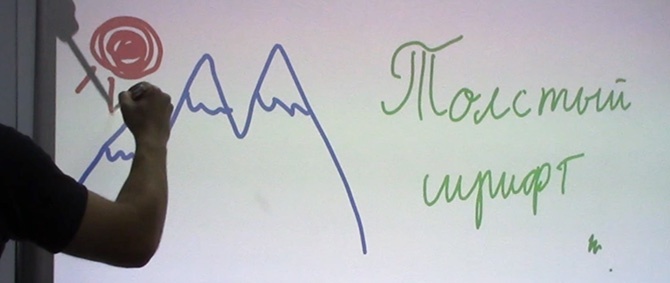
Уже многие годы интерактивные проекторы демонстрируются так: кто-то берет электронный маркер и пишет по белому экрану, используя различные инструменты для рисования. Рисуя, мы взаимодействуем с изображением, поэтому это можно смело назвать интерактивностью. Но рисование — это лишь частный случай использования интерактивной функции. Наиболее базовая функция интерактивных проекторов — это функция мыши. Другими словами, проектор подсоединен к компьютеру и не только получает с него изображение, но и возвращает на ПК сигналы мыши. Получается обычный тачскрин ноутбука, хотя лишь немногие проекторы распознают касания пальцев, а в стандартном исполнении — только электронные маркеры.

По аналогии с тач-экраном ноутбука, современные интерактивные проекторы поддерживают мультитач, а те, что попроще — только функцию мыши. Мультитач отличается как одновременными касаниями, так и поддержкой «жестов», выполняемых несколькими пальцами, которые, как у смартфонов, позволяют вращать объекты, менять их масштаб, поворачивать и пр.

Раз мы можем, непосредственно касаясь экрана, работать в Windows, то мы можем использовать в качестве интерактивного приложения любое, поддерживающее мышь — от игр до Фотошопа. Большинство программ рассчитаны на использование мыши и мультитач в них работать не будет, хотя есть и программы с поддержкой мультитач и жестов. В общем, пользователю придется в этом разобраться самостоятельно.

Простейший пример программного обеспечения, подходящего для использования с интерактивными проекторами — это MS Office — рукописные заметки поверх текста можно добавлять в Word, Excel, PowerPoint в режиме показа слайдов. Если говорить о сфере школьного образования, то любые интерактивные (мультимедийные) уроки, изначально созданные для компьютера с мышью, будут отлично работать на интерактивном проекторе. В общем, если надо развернуть любое приложение на 80- или 100-дюймовый экран и работать, взаимодействуя с экраном, то интерактивные проекторы вам в помощь!
Мы говорили, что рисование является лишь частным случаем применения интерактивных проекторов. В случае работы проектора с компьютером предполагается, что рисование осуществляется с помощью приложения, установленного на компьютере. Как правило, каждый производитель предоставляет базовый «Интерактивный Софт» для своих устройств. Этот софт прост и, как правило, обладает тремя основными функциями: рисование поверх экрана с любым контентом, функция мыши, рисование в режиме «белая доска» (whiteboard).
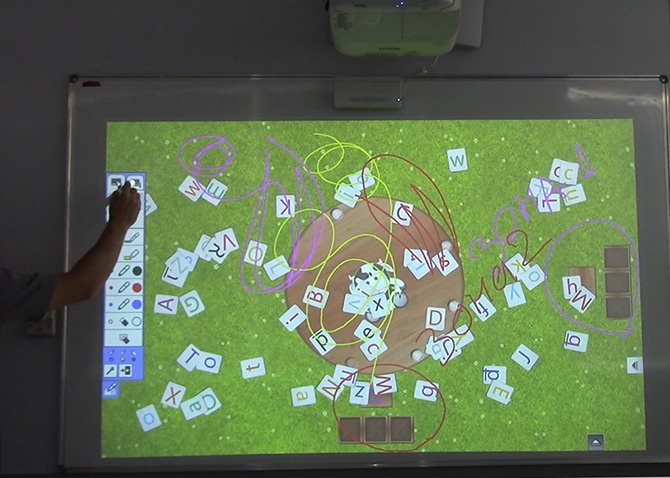
Когда вам надо рисовать поверх отображаемого на экране, выбрав функцию рисования, функция мыши блокируется — это очевидно. Поэтому вы либо рисуете, либо работаете с интерфейсом программ — для этого должно быть переключение из функции рисования на функцию мыши и обратно.
Еще одна возможность такого софта — «белая доска», позволяющая рисовать на белых листах в многостраничном режиме, а потом сохранять результат в PDF или в другом формате.
Важно отметить, что интерактивный софт от производителя должен поддерживать все возможности проектора. К примеру, если проектор поддерживает 10 одновременных касаний, то при использовании интерактивного софта от производителя это должно работать, а вот в каком-нибудь приложении Windows — необязательно.
Понятное дело, что интерфейс этого базового интерактивного ПО, при всей его простоте, должен вести себя так, как будто он по приоритетности выше, чем даже оболочка операционной системы — панель инструментов представляет собой верхний слой, то есть отображается поверх интерфейса Windows. Иногда такой софт позволяет захватить экран в режиме рисования и поместить снимок экрана в режиме «белой доски» на одну из страниц.
Существует также более специализированный интерактивный софт. К примеру, софт для создания интерактивных уроков. Это что-то вроде PowerPoint, но акцент в презентации делается на взаимодействие с объектами — перетаскивание объектов, рисование, выбор правильного варианта из нескольких и пр.
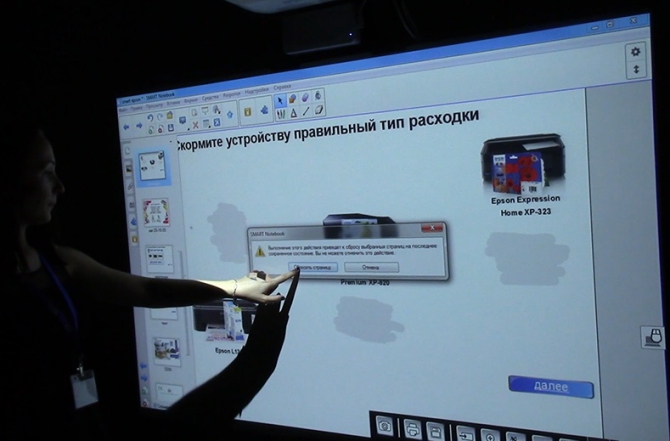
Если в PowerPoint ту или иную степень интерактивности можно реализовать гиперссылками, то у софта для создания интерактивных уроков эти возможности существенно шире, да и пользоваться им удобнее, как при создании урока, так и при его проведении. В числе программ для создания уроков — как отдельные продукты от независимых производителей, такие как Easiteach Next Generation, так и софт от производителя интерактивных устройств SMART, — SMART Notebook. Эта программа, благодаря широкой совместимости с интерактивными устройствами других производителей, претендует на лидерство в этой области. Еще одна особенность таких программ — наличие базы готовых уроков на специализированных сайтах, а также достаточное количество выложенных в сеть обучающих материалов.
Но, между прочим, существуют проекторы, обладающие встроенным базовым интерактивным софтом. К таковым относятся интерактивные проекторы Epson, позволяющие рисовать поверх любого подключаемого источника, ничего никуда не устанавливая. К примеру, вы можете подключить к такому проектору плеер и компьютер и, сделав стоп-кадр, добавлять аннотации поверх отображаемого, захватывать экран и помещать его на «белую доску» (которая также присутствует во встроенном в проектор ПО). Другими словами, компьютер отдает роль центра притяжения проектору — это отлично подходит различных деловых обсуждений в переговорных комнатах.
Еще большими возможностями обладают те специализированные модели для бизнеса, встроенное ПО которых позволяет открывать документы с флэш-носителей, либо получать скан документа напрямую с МФУ, размещая скан на «белой доске». Результаты обсуждения можно сохранять на носители, отправлять по электронной почте или на принтер. Указанные возможности относятся к топовым интерактивным проекторам Epson серии EB-14XX. Безусловно, стоят эти проекторы на порядок дороже моделей с базовым набором функций.
Сейчас также модным стало слово «коллаборация», и я не вижу ничего дурного ни в этом слове, ни в слове «polizei» — это не имеет отношения к нацизму. Просто речь идет о совместной работе или, если проще, то о мозговорм штурме («коллаборационизме», ха-ха). Безусловно, совместная работа одновременно несколькими маркерами на большом экране, сопровождающаяся жарким обсуждением, содействует проведению такого обсуждения, но еще более высокий уровень — когда к вашему обсуждению можно подключиться по WiFi с мобильного устройства, в реальном времени получая все добавляемые на главный экран аннотации и имея возможность добавлять аннотации с мобильных устройств, подключенных к обсуждению, на главный экран.
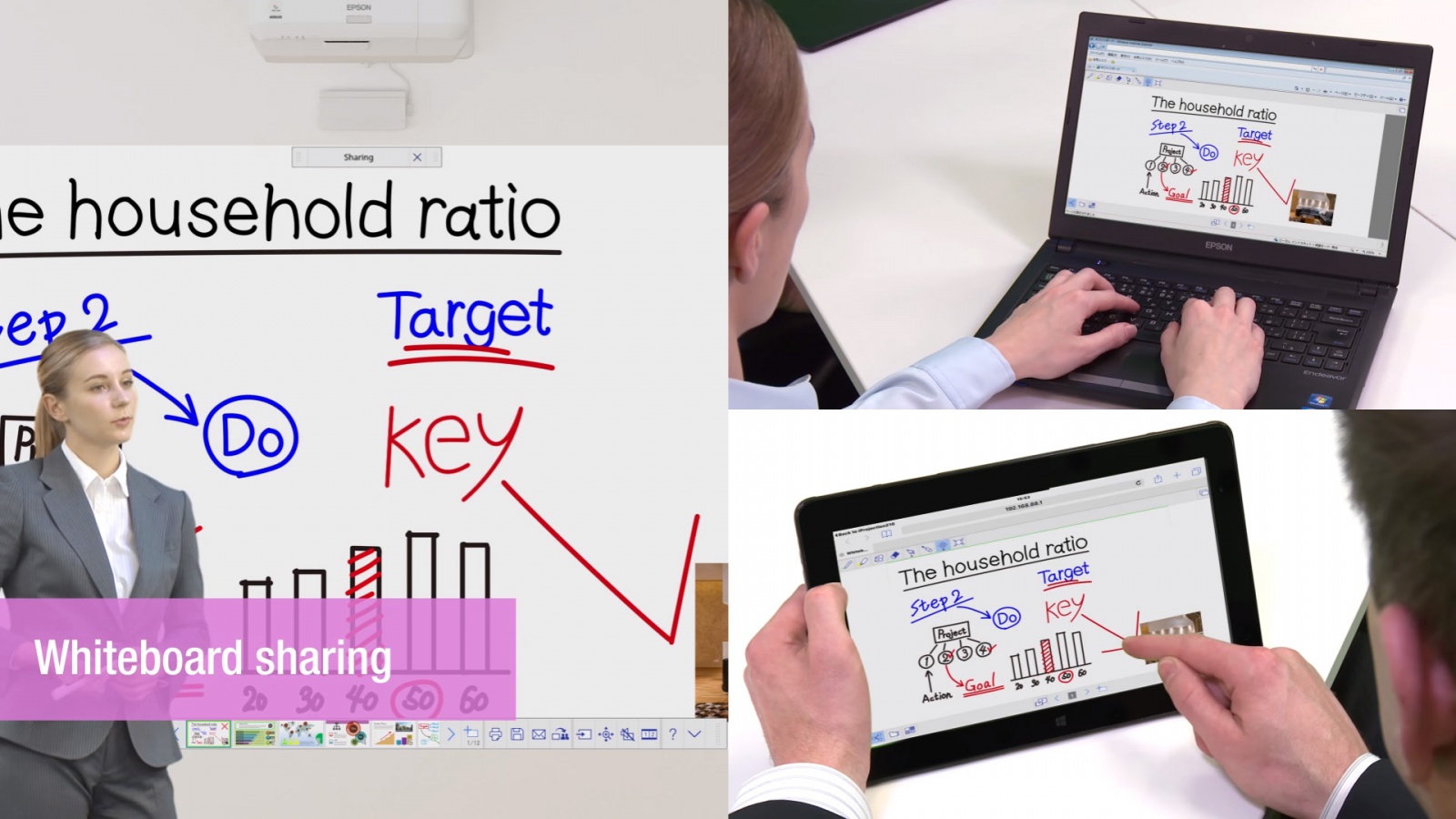
Топовые модели Epson умеют это делать это без ПК, в автономном режиме. Другие проекторы позволяют выполнять схожие задачи через какой-либо софт. К примеру, если у вас стоят несколько интерактивных проекторов в географически удаленных точках, то удаленную коллаборацию можно организовать просто с помощью удаленного рабочего стола — каждый подключаемый к компьютеру-хосту проектор управляет его мышью и получает изображение — вот вам и удаленная коллаборация. Правда не помню, каким именно софтом это делалось (возможно, софт был от производителя).
В общем, используемый софт составляет большую долю полезности устройства. Скажем теперь пару слов про сам проектор.
Про сам проектор
Наиболее популярны ультракороткофокусные интерактивные проекторы, располагающиеся от экрана на расстоянии около 30 см. При этом проектор располагается над экраном, в роли которого может выступать как стена, так и маркерная доска, либо специальный экран. Если бы проектор был расположен снизу, то тень от рук затрудняла бы работу гораздо сильнее, да и сам проектор занимал бы место, тогда как при установке сверху докладчик может ходить под проектором и не отбрасывать тени.
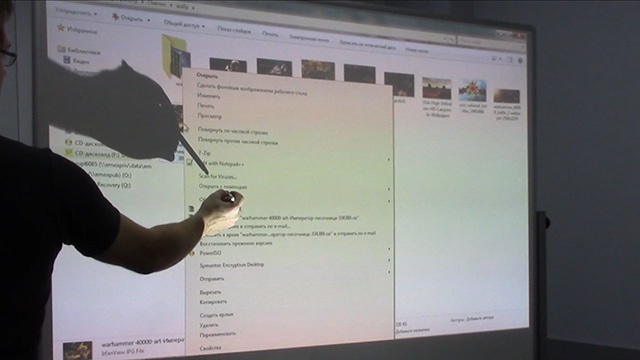
УКФ проекторы всегда дороже обычных, поэтому «бюджетные» интерактивные проекторы являются короткофокусными, а не УКФ — то есть имеют отношение расстояния до экрана к ширине изображения 0,5, а не 0,25 (примерно), хотя иногда короткофокусным считается проектор с отношением 1,0. Обратите внимание, что у УКФ проекторов объектив (зеркало) обычно располагается в задней части, а у короткофокусного — в передней, что может влиять на применимость проекционного отношения в расчетах — если оно считается от зеркала, то передняя граница проектора окажется ближе к экрану сантиметров на 20.
«Младшим братом» интерактивных проекторов являются обычные офисные проекторы, у большинства из которых реализована поддержка управления мышью с пульта. Подключив проектор к компьютеру USB шнуром, вы получаете сигналы мыши, а у некоторых производителей поддерживается одновременная передача на проектор изображения и звука и получение сигналов мыши. Полноценные интерактивные проекторы, в большинстве своем, действуют по схожей схеме, передавая на ПК сигналы мыши через USB шнур, но иногда они умеют это делать через WiFi.

Сам сенсор, распознающий касание маркеров, обычно расположен рядом с объективом, и его наличие позволяет сразу отличить интерактивный проектор от обычного короткофокусного. Технология сенсора может быть различной, но я не рискну заявить, что можно уверенно говорить о том, какая технология дает большую точность касания. Точно так же я бы не стал сравнивать заявляемые производителями уровни чувствительности сенсоров (в точках на дюйм). Как правило, точность позиционирования маркера стремится к одному пикселю. Если проектор поддерживает распознавание пальцев, то в знакомых мне моделях для этой цели используется дополнительный сенсорный блок, размещаемый непосредственно над изображением. Перед началом работы интерактивной функции необходимо выполнить ее калибровку (или автокалибровку).

Кстати, я лично был свидетелем того, как интерактивная функция давала сбои под воздействием прямых солнечных лучей, хотя проектор все еще давал адекватное изображение.
Что еще можно сказать про возможности интерактивных проекторов? К примеру, если есть несколько маркеров и поддерживаются касания пальцами, то ПО может различать эти инструменты, и на каждый маркер и руку можно назначать различные действия. К примеру, рука стирает, а маркеры пишут разным цветом.
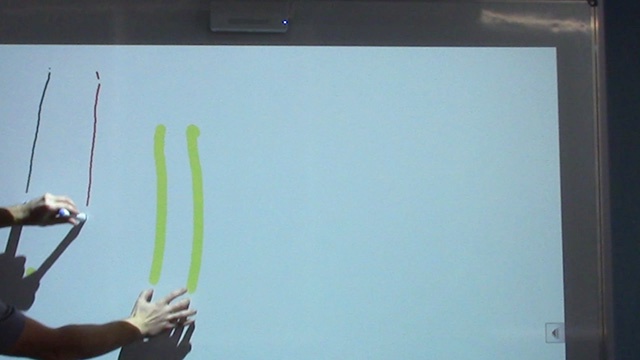
Не следует забывать, что, каким бы ни были интерактивные возможности, важен и сам по себе проектор. К примеру, 3LCD проекторы обычно дают лучшее изображение в освещенном помещении, но проигрывают по цене одноматричным DLP проекторам.
Что касается интерфейсов, то тут ситуация сильно отличается от модели к модели, хотя топовые устройства имеют склонность обладать даже избыточным набором интерфейсов, особенно если интерактивная функция способна работать без ПК, что превращает проектор в своего рода «диспетчера», работающего с различными подключаемыми устройствами.
Интерактивные проекторы и интерактивные панели
В целом, проектор куда проще транспортировать, а большая диагональ, скорее всего, обойдется дешевле, при этом вероятность повреждения меньше. С другой стороны, проекторы обладают меньшей контрастностью в освещенном помещении и бросают тень от руки.
Надеюсь, мне в целом удалось раскрыть тему интерактивных проекторов, хотя я не особо ссылался на конкретные модели. Интерактивные проекторы сегодня являются полноценной альтернативой тач-панелям, и подтверждением этому является компания SMART, производящая и панели и проекторы.



Нет комментариев